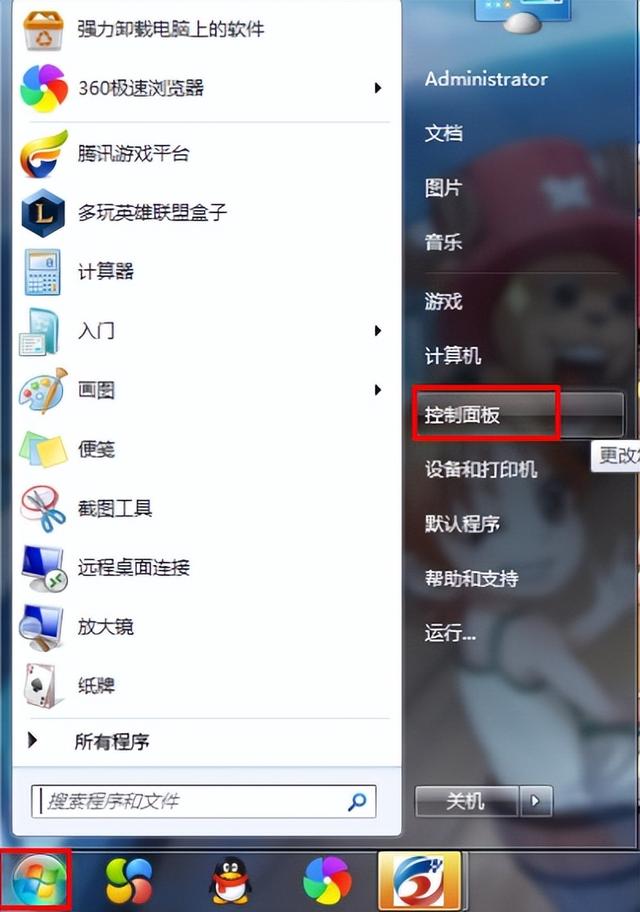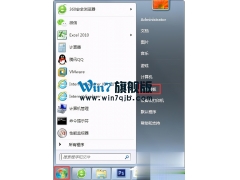相信大家在日常使用电脑中都遇到过桌面的开始菜单突然就消失不见了,以为重启电脑之后就会恢复正常,但是重启之后桌面的任务栏都消失不见了,详细大家在遇到这种类似的情况,小编也是在朋友那里见到如何解决这种问题,下面小编就给大家演示一下,该怎么解决这类似问题,希望能对大家有所帮助。

方法一:首先登录到系统桌面,使用组合快捷键win键+r键打开运行窗口,在打开的运行窗口中输入“regedit”回车确认打开注册表编辑器。接着在打开的注册表编辑器窗口中依次展开:HEY_CURRENT_USER/SOFTWARE/MICRSOFT/WINDOWS/CURRENTVERSION/POLICIES/EXPLORER项,然后将EXPLORER项右侧界面中的“NoDriveTypeAutoRun”键的数值数据改为“0”即可。
方法二:使用组合快捷键win键+r键打开运行窗口,在打开的运行窗口中输入“regedit”回车确认打开注册表编辑器。接着在打开的注册表编辑器窗口中依次展开:HKEY_CURRENT_USERSoftwareMicrosoftWindowsCurrentVersionExplorer项,将Explorer项右侧界面中的“StuckRects”键直接删除,再重启电脑即可。
方法三:使用组合快捷键CTRL+ALT+DEL打开任务管理器,在打开的任务管理器窗口中切换到“进程”栏,然后将里面的“explorer.exe”结束,再点击文件 - 新建任务,点击创建一个新任务,在弹出的新建任务窗口中输入“explorer.exe”点击确定完成操作。
方法四:如果以上的方法都无法解决问题,那直接从另外一台电脑的注册表中复制整个“Explorer项”然后添加到自己的电脑上即可。
以上就是解决电脑桌面开始菜单不见了的方法,有遇到此类情况或者是不懂的如何解决电脑桌面的开始菜单按钮不见了问题的用户,可以尝试以上的解决方法操作看看,希望以上的解决方法可以给大家带来更多的帮助。